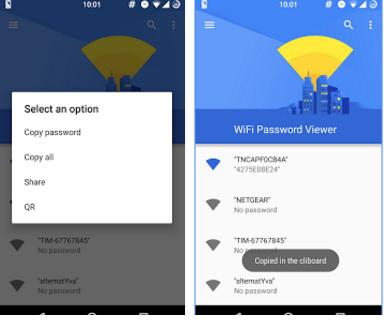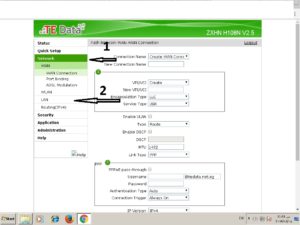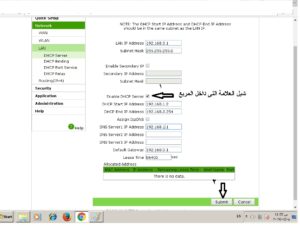Como operar seu roteador em casa sem bloquear a rede
Aproveite o roteador antigo e faça uma rede em casa
No post de hoje, vou deixar você tirar proveito do seu roteador antigo
Se você era assinante do serviço de Internet de alguma empresa e chegou em um dia em que o serviço foi desconectado, e depois disso, tentou se conectar à Internet de um de seus colegas ou vizinhos, ou de uma rede próxima para você, e você quer se beneficiar do roteador que você tem que manter seu Wi-Fi em casa para você porque você quer. Você opera de um celular, laptop ou computador, e você terá seu roteador como se fosse um assinante de a empresa desligando o recurso DHCP dentro do roteador
Agora vou explicar como fazer o roteador assim
E ajuste suas configurações para que não haja nenhum bloqueio na rede a qual está conectado, e a internet funcione perfeitamente para você Siga a seguinte explicação com fotos
E a explicação será sobre o roteador Te Data, e se você tiver outro roteador diferente desse tipo, ou qualquer modelo de Te Data, diga em um comentário e eu enviarei uma explicação com o roteador que você possui
Acompanhamento com meu querido visitante e seguidor da Mekano Tech
Primeiro :
1: Vá para o navegador Google Chrome ou qualquer navegador que você tenha em sua área de trabalho e abra-o
2: Escreva na barra de endereço estes números 192.186.1.1 Esses números são o endereço IP do seu roteador e é o padrão principal para todos os roteadores existentes
3: Após digitar estes números, clique no botão Enter.A página de login do roteador se abrirá, com duas caixas, a primeira com o nome do usuário.
E a segunda é a senha ... e, claro, direi que você responderá de onde, em primeiro lugar, a maioria dos roteadores existentes são o nome de usuário. admin e senha admin Se não abrir com você, vá até o roteador e olhe atrás dele, você encontrará o nome de usuário e a senha localizados na parte de trás, digite-os nas duas caixas à sua frente
Observe a seguinte imagem ao fazer login na página do roteador e siga as etapas
Siga as etapas na imagem para operar o roteador corretamente
Aqui terminamos com a explicação de hoje
Resta apenas que você compartilhe esta explicação nas redes sociais para que todos possam se beneficiar
Tópicos relacionados :-
Proteja o novo roteador Te Data de hackers
Proteja o roteador de hackers:
Como alterar a senha do Wi-Fi para outro tipo de roteador (Te Data)